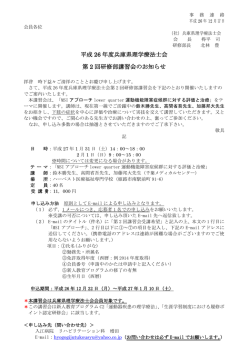S100 の BIOS 更新手順について;pdf
エムエスアイコンピュータージャパン株式会社 東京都台東区東上野 1-11-4 ルート東上野ビル 3 階 TEL:03-5817-3389 FAX:03-5817-3387 http://jp.msi.com/ Facebook : https://www.facebook.com/MSI.Notebook.JP S100 の BIOS 更新手順について このファイルでは、お手元の S100 の「BIOS 更新」の手順についてご説明します。 「BIOS(UEFI ともいう)」とはパソコンが起動するために必要なパソコン内蔵のプログラムで、これを更新すること でパソコンの動作を更により一層安定化させたり、新しいデバイスに対応できるようにしたりすることが出来ます。 BIOS 更新を行う際には、あらかじめ以下の内容をよくお読みになってから作業を進めて頂く様お願い致します。 【BIOS 更新を行う前に準備するもの】 ●USB メモリもしくは micro SD カード(以下 micro SD) 【BIOS 更新を行う前に行うこと】 ●S100 本体に保存されている必要なデータのバックアップ 【ご注意】 ●BIOS 更新を行う場合、必ず AC アダプタを接続した状態で作業を行ってください。 ●BIOS 更新中は電源を落としたり、USB メモリや micro SD を抜取ったりしないでください。 ●BIOS 更新に失敗した場合には有償修理となります。 ●お手元での更新作業が困難な場合、弊社修理センターで本体をお預かりしての更新作業も承ります。 ※BIOS 更新作業お申込ご希望の場合には弊社サポートセンターのメールアドレス宛に下記の内容を入力して お問合せください。 MSI サポートセンター:[email protected] 【お名前】 【製品型番】 【シリアル番号】 ※製品裏面のシール上にある「S/N」より始まる番号 【ご購入店】 【ご購入日】 【お問合せ内容】 (次ページへ続く) エムエスアイコンピュータージャパン株式会社はみんなで知恵を出し合って技術や情報を共有し 低炭素社会を目指す活動『Fun to Share』に法人として賛同しています。 (登録番号:33061927) 販売取り扱い各製品についても、可能な限り省エネ高効率設計を目指します。 「Fun to Share」オフィシャルページ: https://funtoshare.env.go.jp/ エムエスアイコンピュータージャパン株式会社 東京都台東区東上野 1-11-4 ルート東上野ビル 3 階 TEL:03-5817-3389 FAX:03-5817-3387 http://jp.msi.com/ Facebook : https://www.facebook.com/MSI.Notebook.JP (前ページからの続き) 【BIOS バージョン確認】 下記のどちらかの方法で、お手元の S100 に対応している BIOS バージョンをご確認ください。 ※ご注意※ ・対応していないバージョンの BIOS ファイルを使って更新を行ってしまうと製品本体が正常に動作しなくなる恐れが あります。必ず対応バージョンをご確認ください。 ・お客様ご自身での BIOS 更新が困難な場合には、弊社サポートセンター([email protected])へ、必ずメ ールでお問い合わせください。 ●シリアル番号でのバージョン確認方法 1.S100 本体背面に記載されているシリアル番号(S/N:から始まる番号)を確認する。 2.シリアル番号が下記の表にある場合の対応 BIOS バージョン: END11IMS.1XX (XX の部分は公開日によって異なります。) S100-002RUK1407000001 - S100-002RUK1407000401 S100-003TWK1407000151 - S100-003TWK1407001652 S100-003TWK1408000001 S100-004PHK1407000001 - S100-004PHK1407000054 S100-004PHK1408000001 - S100-004PHK1408000002 S100-006NGK1407000001 - S100-006NGK1407000051 S100-008JPK1408000001 - S100-008JPK1408000900 S100-009JPK1408000001 - S100-009JPK1408000400 S100-011NCK1408000001 - S100-011NCK1408000050 S100-012NLK1408000001 - S100-012NLK1408000096 S100-015BRK1408000001 - S100-015BRK1408000200 S100-018MYK1408000001 - S100-018MYK1408000020 S100-016BEK1408000001 - S100-016BEK1408000080 S100-017USK1408000001 - S100-017USK1408000100 S100K1408000001 - S100K1408000100 00ND11-SKU1K1408000001 - 00ND11-SKU1K1408000550 (次ページへ続く) エムエスアイコンピュータージャパン株式会社はみんなで知恵を出し合って技術や情報を共有し 低炭素社会を目指す活動『Fun to Share』に法人として賛同しています。 (登録番号:33061927) 販売取り扱い各製品についても、可能な限り省エネ高効率設計を目指します。 「Fun to Share」オフィシャルページ: https://funtoshare.env.go.jp/ エムエスアイコンピュータージャパン株式会社 東京都台東区東上野 1-11-4 ルート東上野ビル 3 階 TEL:03-5817-3389 FAX:03-5817-3387 http://jp.msi.com/ Facebook : https://www.facebook.com/MSI.Notebook.JP (前ページからの続き) 3.シリアル番号が上記「2.」の表に記載されていない場合の対応 BIOS バージョン: END11MS.2XX (XX の部分は公開日によって異なります) ●ERP 番号でのバージョン確認方法 1.製品型番と ERP 番号を確認する。(各番号は製品の外箱に添付されているシールに記載されています。) MKT NAME = 型番 S100-008JP もしくは S100-009JP ERP P/N = ERP 番号 2.ERP 番号の下 3 桁が“021”以下の場合の対応 BIOS バージョン END11IMS.1XX (XX の部分は公開日によって異なります。) 3.ERP 番号の下 3 桁が“022”以上の場合の対応 BIOS バージョン END11MS.2XX (XX の部分は公開日によって異なります) 【BIOS 更新手順】 ① 下記 URL の BIOS ファイルダウンロードページへアクセスする。 http://jp.msi.com/support/windpad/S100.html#down-bios&Win8.1 32 ② 対応 BIOS バージョンを選び「ダウンロード」ボタンを押す。 ③ ダウンロードした BIOS ファイルを USB メモリもしくは micro SD へ保存し解凍する。 USB メモリもしくは micro SD を S100 へ接続し、解凍した BIOS ファイルが保存されているフォルダを開く。 (次ページへ続く) エムエスアイコンピュータージャパン株式会社はみんなで知恵を出し合って技術や情報を共有し 低炭素社会を目指す活動『Fun to Share』に法人として賛同しています。 (登録番号:33061927) 販売取り扱い各製品についても、可能な限り省エネ高効率設計を目指します。 「Fun to Share」オフィシャルページ: https://funtoshare.env.go.jp/ エムエスアイコンピュータージャパン株式会社 東京都台東区東上野 1-11-4 ルート東上野ビル 3 階 TEL:03-5817-3389 FAX:03-5817-3387 http://jp.msi.com/ Facebook : https://www.facebook.com/MSI.Notebook.JP (前ページからの続き) ④ フォルダ内に「FLASHWin32」のファイルが含まれているか確認する。 ⑤ エクスプローラーウィンドの左上にある「ファイル」をクリックし、「コマンド プロンプトを開く」にマウスカーソルを合わ せると表示される「コマンド プロンプトを管理者として開く」を選ぶ。 ⑥ コマンド プロンプトが起動したらキーボードで「flashwin32」と入力する。 ⑦ キーボードの Enter を押すと、実際の BIOS 更新作業が開始されます。 ⑧ BIOS 更新が完了すると自動的にシャットダウンします。 ⑨ 電源ボタンを 4 秒以上長く押し電源を入れ、『msi』のロゴが画面に表示されるまでキーボードの Delete キー を連打して BIOS セットアップを起動させる。 ⑩ 矢印キーで BIOS セットアップの「Main」メニュー内の「System Information」を選び、Enter を押す。 (次ページへ続く) エムエスアイコンピュータージャパン株式会社はみんなで知恵を出し合って技術や情報を共有し 低炭素社会を目指す活動『Fun to Share』に法人として賛同しています。 (登録番号:33061927) 販売取り扱い各製品についても、可能な限り省エネ高効率設計を目指します。 「Fun to Share」オフィシャルページ: https://funtoshare.env.go.jp/ エムエスアイコンピュータージャパン株式会社 東京都台東区東上野 1-11-4 ルート東上野ビル 3 階 TEL:03-5817-3389 FAX:03-5817-3387 http://jp.msi.com/ Facebook : https://www.facebook.com/MSI.Notebook.JP (前ページからの続き) ⑪ BIOS バージョンが更新されていることを確認する。 ⑫ BIOS が更新されているのを確認したら、キーボードの F10 を押し、次に Enter を押し、 再起動させて作業完了です。 エムエスアイコンピュータージャパン株式会社はみんなで知恵を出し合って技術や情報を共有し 低炭素社会を目指す活動『Fun to Share』に法人として賛同しています。 (登録番号:33061927) 販売取り扱い各製品についても、可能な限り省エネ高効率設計を目指します。 「Fun to Share」オフィシャルページ: https://funtoshare.env.go.jp/
© Copyright 2026